Hvis papirkurvsikonet mangler på dit skrivebord, skal du fortsætte med at læse nedenfor for at finde ud af, hvordan du får adgang til eller gendanner det til din Windows-computer.
Windows Papirkurv-ikonet giver en bekvem måde at spore og gendanne slettede filer. Der kan dog være tidspunkter, hvor ikonet for papirkurven forsvinder fra skrivebordet, så du ikke kan få adgang til det.
Nedenfor finder du alle de tilgængelige metoder til at få adgang til papirkurven eller til at vise/gendanne papirkurvsikonet på Windows 10/11.
Sådan får du adgang til papirkurven, hvis dens ikon mangler på skrivebordet?
Hvis papirkurvsikonet forsvinder fra dit skrivebord, kan du stadig få adgang til papirkurvens indhold ved at bruge en af følgende måder:
Metode 1. Få adgang til papirkurv-appen ved hjælp af Søg.
1. Type skraldespand i Søg bar og åbn derefter Skraldespand App.
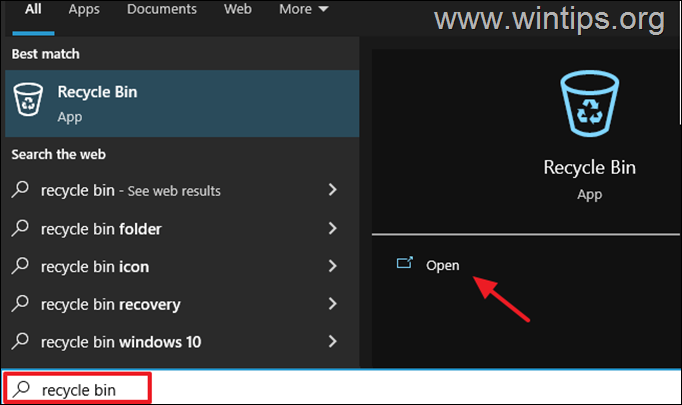
Metode 2. Åbn papirkurven ved hjælp af RUN-kommandoboksen.
1. Tryk på Vinde + R tasterne for at åbne kørselskommandoboksen.
+ R tasterne for at åbne kørselskommandoboksen.
2. Type skal: RecycleBinFolder og tryk Okay.
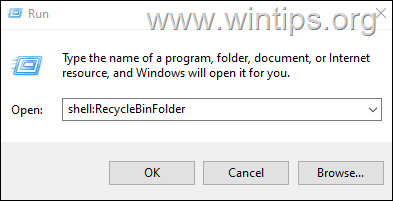
Metode 3. Åbn papirkurven ved hjælp af Stifinder.
1. Type C:\$ Genbrug. Beholder i File Explorers adresselinje, og tryk på Gå ind.
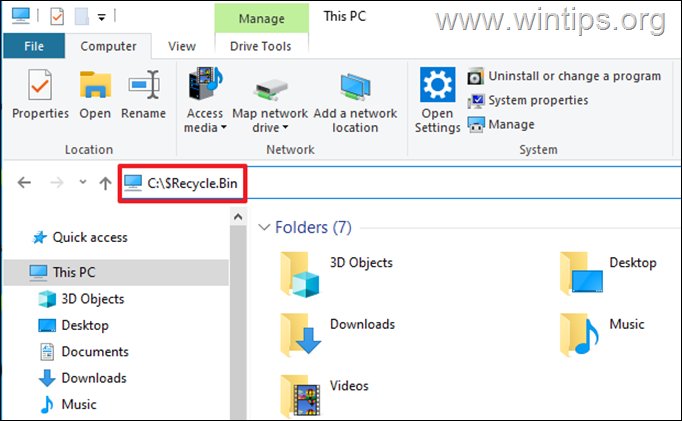
Metode 4. Åbn papirkurven fra File Explorers adresselinje.
1. Åbn File Explorer.
2.Klik på den første højrepegende pilen yderst til venstre i adresselinjen, og klik derefter Skraldespand.
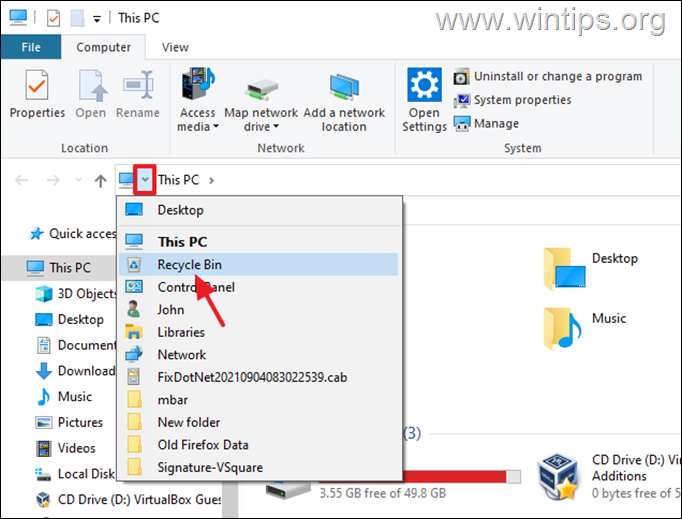
Metode 5. Åbn papirkurven fra kommandoprompt.
1. Skriv i søgefeltet CMD eller kommandoprompt og ramte Gå ind.
2. Indtast følgende kommando i kommandoprompten, og tryk på Gå ind.
- start shell: RecycleBinFolder
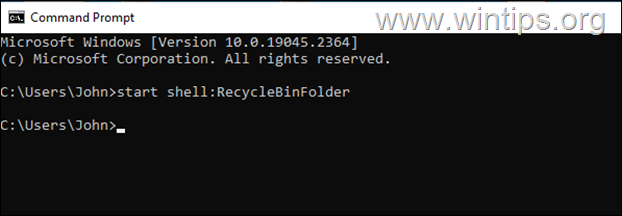
Hvordan viser eller gendannes papirkurven på skrivebordet i Windows?
Papirkurvsikonet mangler normalt på skrivebordet, når det er deaktiveret via Windows-indstillinger, eller fordi alle skrivebordsikoner er skjulte, eller fordi Windows-systemfilerne er beskadigede.
Ved at følge de metoder, der er skitseret i dette indlæg, vil du være i stand til at gendanne papirkurvsikonet på dit skrivebord, så du kan få adgang til det igen.
Metode 1: Vis papirkurvsikonet på dit skrivebord.
Den første metode til at tvinge Windows til at vise papirkurvsikonet på skrivebordet er at aktivere det gennem indstillingerne for skrivebordsikoner. At gøre det:
1. Højreklik på en tom plads på dit skrivebord, og vælg Tilpas mulighed.
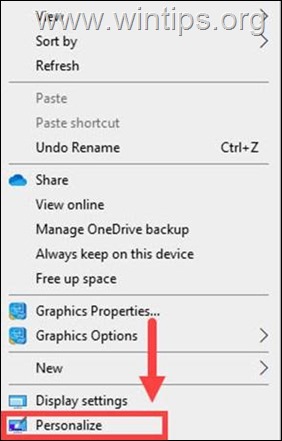
2. Vælg Temaer fanen i venstre rude, og klik derefter på i højre rude Indstillinger for skrivebordsikoner mulighed. (Under afsnittet 'Relaterede indstillinger').
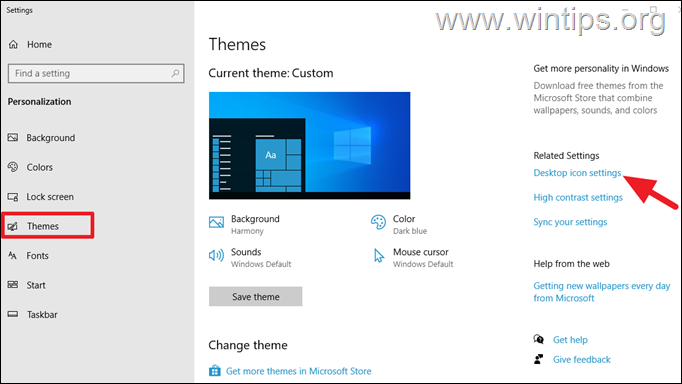
3. Marker afkrydsningsfeltet ud for Skraldespand og klik derefter ansøge > Okay. *
* Bemærk: Her kan du også vælge et hvilket som helst andet ikon, du ønsker skal vises på skrivebordet for nem adgang til den tilsvarende funktion.
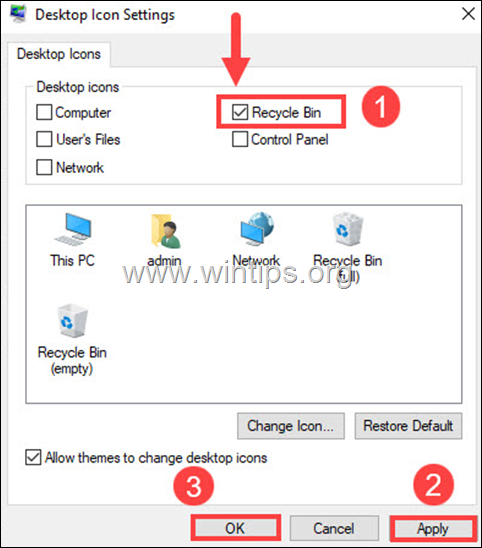
4. Når du har gjort dette, vises papirkurvsikonet normalt på skrivebordet. Hvis det ikke er det, skal du sikre dig, at du ikke har skjult alle skrivebordsikonerne ved at gøre følgende:
5. Højreklik på dit skrivebord igen og på Udsigt menuen sikre, at Vis skrivebordsikoner mulighed er markeret. (Hvis det ikke er, klik på det for at tjekke det).
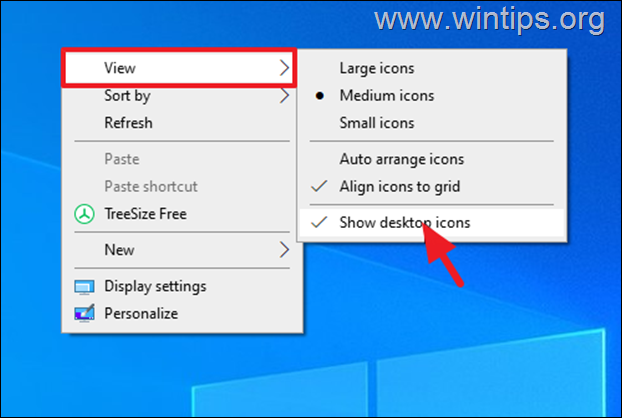
Metode 2: Åbn papirkurven fra File Explorer.
Papirkurven er ikke andet end en mappe, som du kan få adgang til direkte fra File Explorer-filen eller for at oprette en genvej til den ved at gøre følgende:
1. Åben Fil Explorer og ved Udsigt fanen klik på Indstillinger > Skift mappe og søgemuligheder.
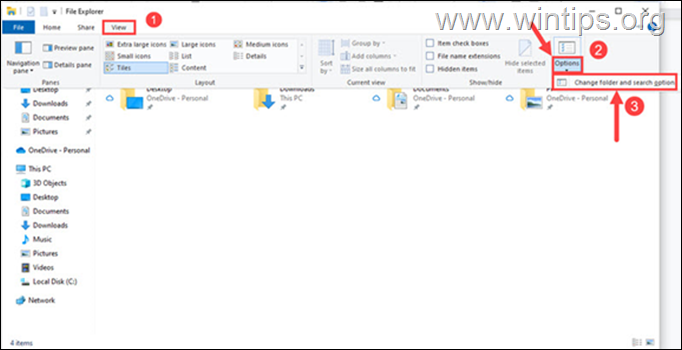
2. Vælg Udsigt fanen og foretag følgende ændringer:
- Vælg alternativknappen ved siden af Vis skjulte filer, mapper og drev.
- Fjern flueben det Skjul beskyttede operativsystemfiler (anbefales) mulighed.
- Klik på ansøge knap og tryk Okay.
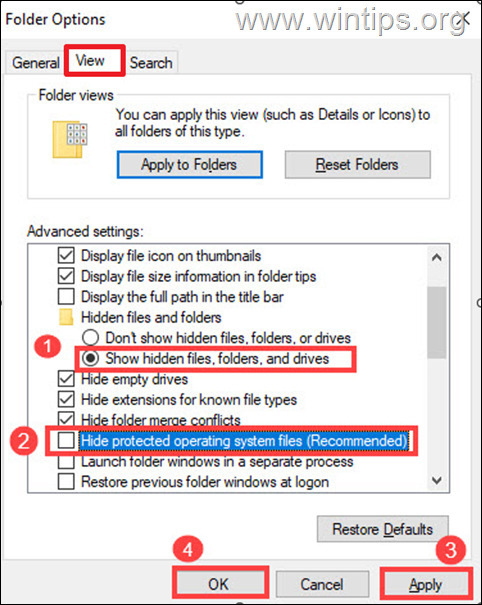
3. Åbn nu Lokal disk (C:) og Dobbeltklik på den $ Genbrug. Beholder mappe for at få adgang til dens indhold.
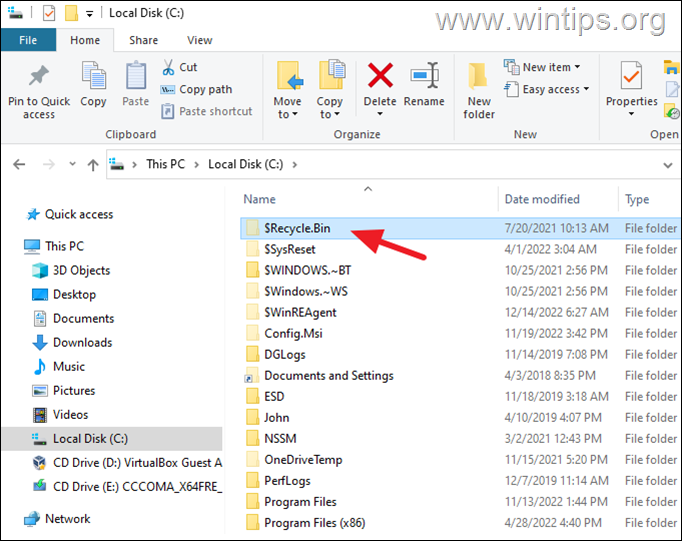
4. Næste, Højreklik på den Skraldespand mappe, og vælg fra menuen Send til>Desktop (opret genvej).
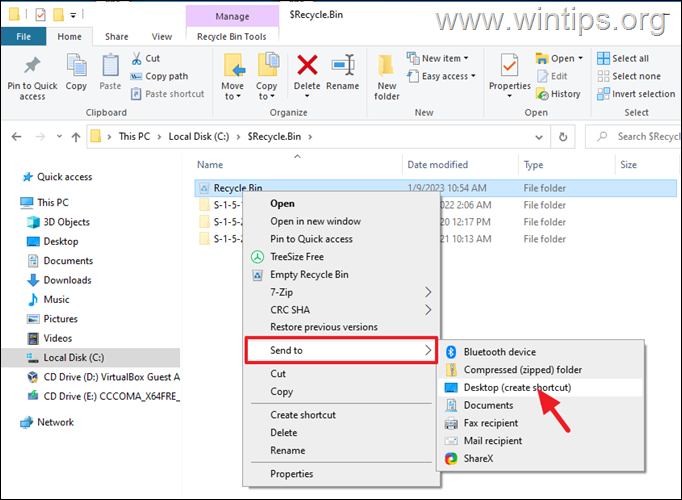
5. Luk File Explorer, og du vil se en ny Papirkurv – Genvej på dit skrivebord. Åbn den for at få adgang til alle de slettede elementer og brug Højreklik menu til Gendan eller helt fjerne dem.
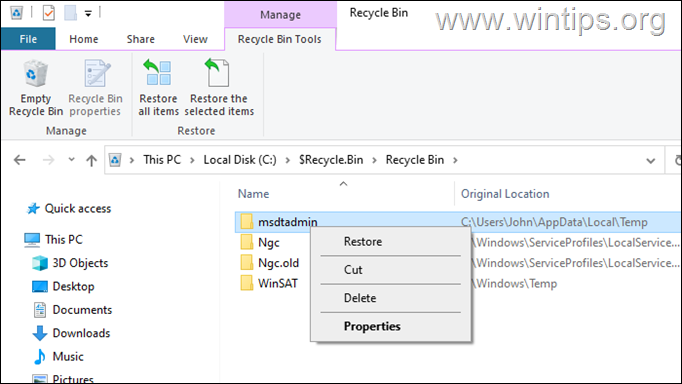
Metode 3: Deaktiver tablettilstand
Nogle gange, når Windows 10/11 kører i tablettilstand, vises papirkurvsikonet og andre ikoner ikke på skrivebordet for at gøre grænsefladen mere brugervenlig til berøringsskærme. Sådan slår du tablettilstand fra:
1. Gå til Start > Indstillinger og vælg System mulighed.
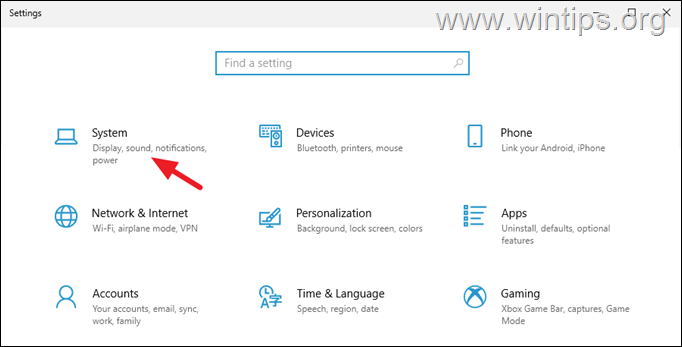
2. Vælg Tablet i venstre rude, og vælg derefter Brug aldrig tablet-tilstand når jeg logger ind og Skift ikke til tablet-tilstand mulighed, når jeg bruger denne enhed som en tablet.
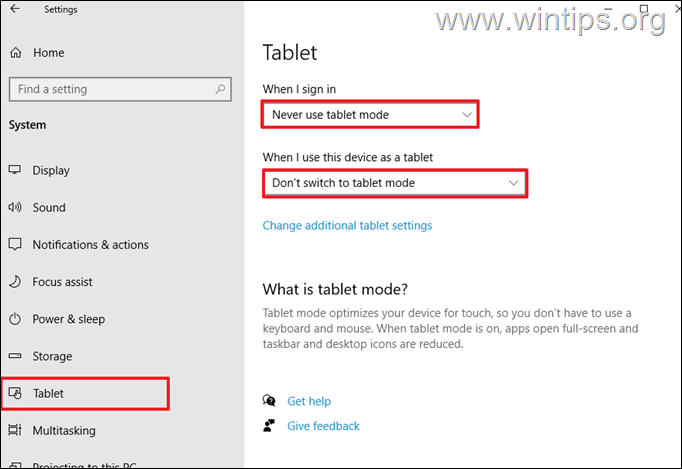
Metode 4: Reparer beskadigede systemfiler
Papirkurvsikonet kan gå tabt fra skrivebordet, hvis Windows-systemfilerne er blevet beskadiget. For at reparere dem skal du gøre følgende:
1. Åbn kommandoprompten som administrator. At gøre det:
1. I søgefeltet skriv: cmd eller kommandoprompt
2. Højreklik på kommandoprompt (resultat) og vælg Kør som administrator.

2. I kommandopromptvinduet skal du skrive følgende kommando og trykke på Gå ind:
- Dism.exe /Online /Cleanup-Image /Restorehealth

3. Vær tålmodig, indtil DISM reparerer komponentlageret. Når handlingen er afsluttet (du skal informeres om, at komponentlageret er blevet repareret), giv denne kommando og tryk Gå ind:
- SFC /SCANNOW

4. Når SFC-scanningen er afsluttet, genstart din computer.
Det er det! Hvilken metode virkede for dig?
Fortæl mig, om denne guide har hjulpet dig ved at efterlade din kommentar om din oplevelse. Synes godt om og del denne guide for at hjælpe andre.